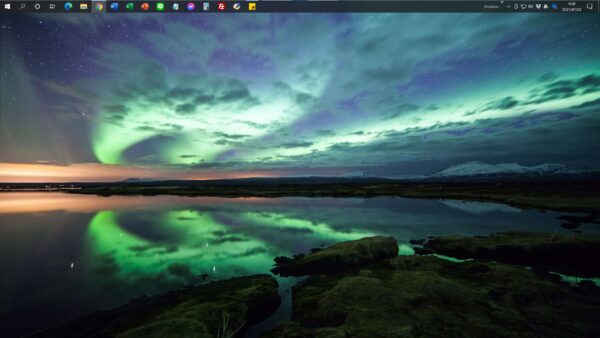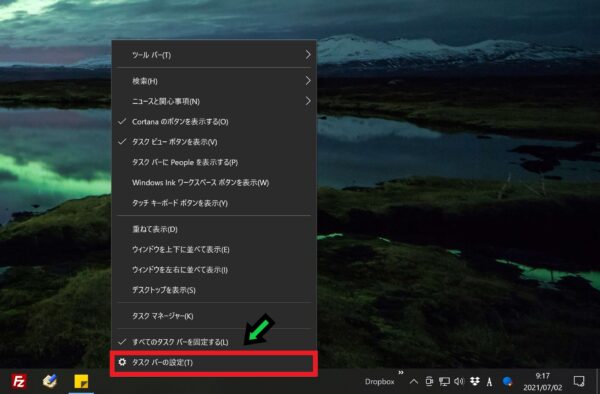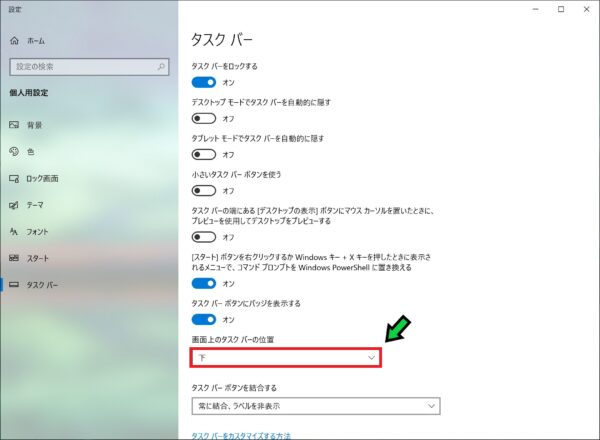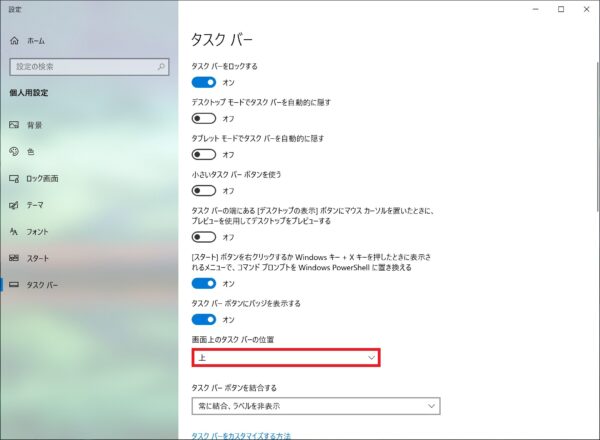作成日:2021/07/03
(更新日:2021/07/03)

こういった疑問に答えます。
Contents
本記事のテーマ
タスクバーを画面の上に表示させる方法【Windows10】




記事の信頼性

200社ほどの企業のパソコンサポートを担当していました。
今ではパソコン修理会社を設立して、年間500台以上のトラブル対応を行っております。
この記事から得られる事
Windows10のパソコンで、タスクバーを画面の上に表示させる方法について解説します。
タスクバーの設定を変更することで、下以外に上、右、左にタスクバーを固定することができます。
この記事を読むことで、タスクバーの位置を変更する方法がわかります。
今回はWindows10のパソコンで、タスクバーの位置を変更する方法について紹介します。
このように、通常は下に固定されていますが
タスクバーの設定を変更することで、上に表示させることができます。
・効率的にパソコンを使いたい方。
・タスクバーの位置を変更したい方。
タスクバーを画面の上に表示させる方法
【前提条件】
・この方法はWindows10での手順です。
【手順】
①画面下にあるタスクバーの何もないところで「右クリック」→「タスクバーの設定」を選択
②画面上のタスクバーの位置の項目をクリックして変更する
③以上で設定完了です